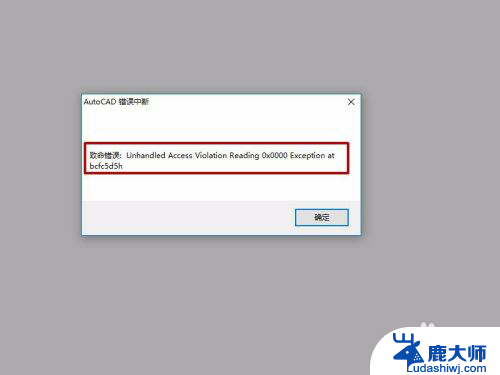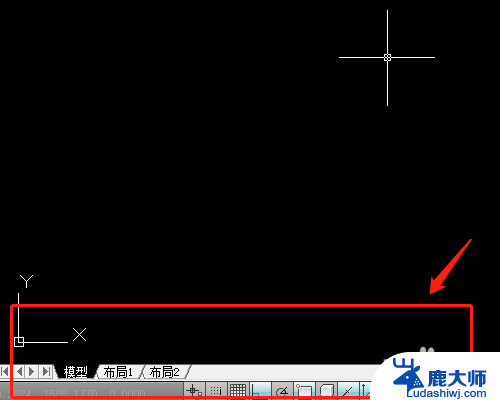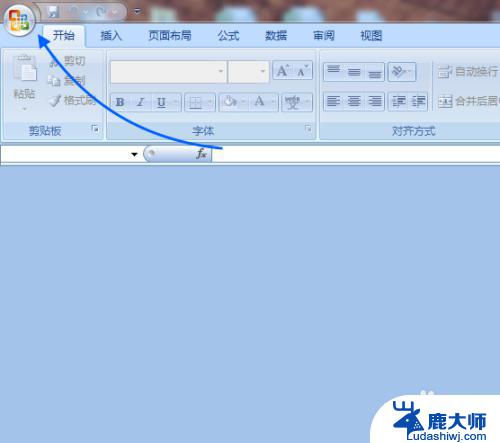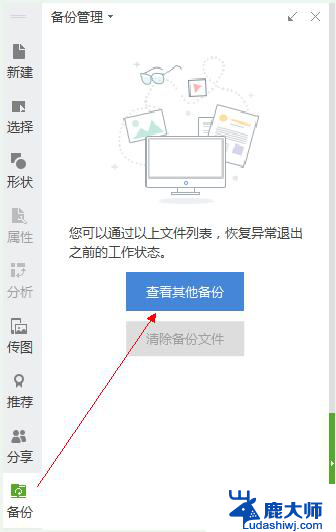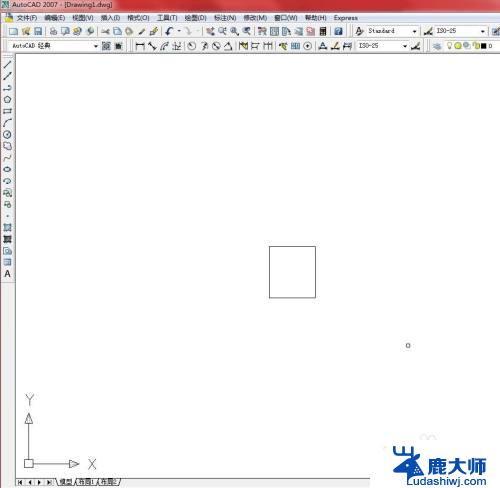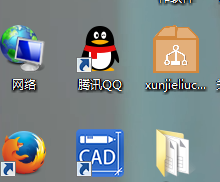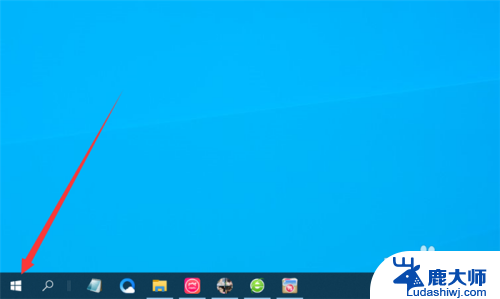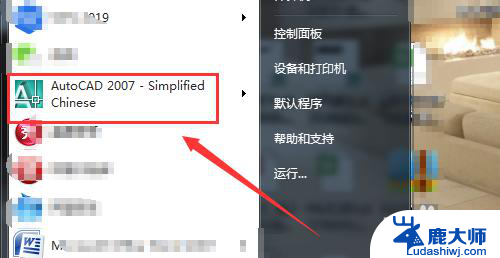cad打开出现致命问题 如何应对CAD打开时显示致命错误的情况
更新时间:2023-09-25 15:48:37作者:xtang
cad打开出现致命问题,CAD(计算机辅助设计)是现代工程设计中不可或缺的工具,有时候当我们尝试打开CAD软件时,却会遇到一些致命的错误,这些错误可能导致软件无法启动,给我们的工作带来巨大困扰。面对这种情况,我们应该如何应对呢?接下来我们将探讨一些解决CAD打开时出现致命错误的方法,帮助大家有效应对这一问题。
具体方法:
1.打开CAD,会弹出一个对话框,显示“致命错误”,如下图所示。
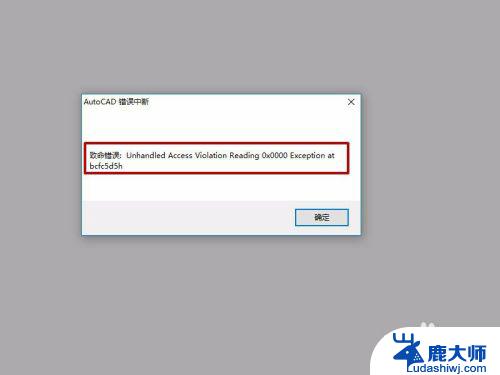
2.关闭对话框,回到电脑桌面,找到“此电脑”,如图所示。
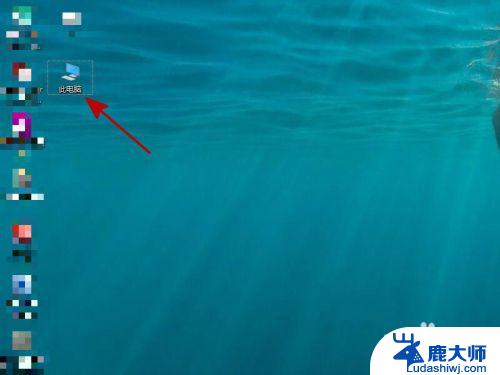
3.然后用鼠标右键点击“此电脑”。选择“属性”,如图所示。
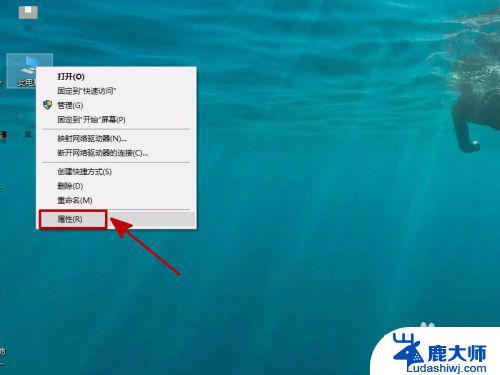
4.然后在左侧选择“设备管理器”,如图所示。
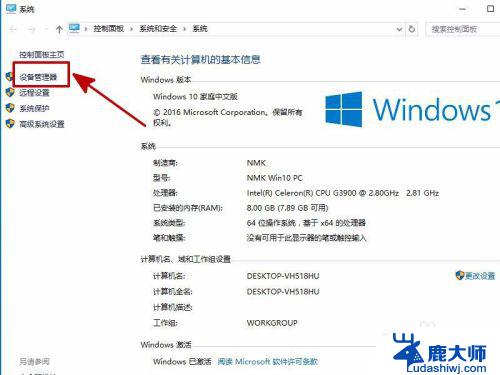
5.在设备管理器里找到“显示适配器”,如图所示。
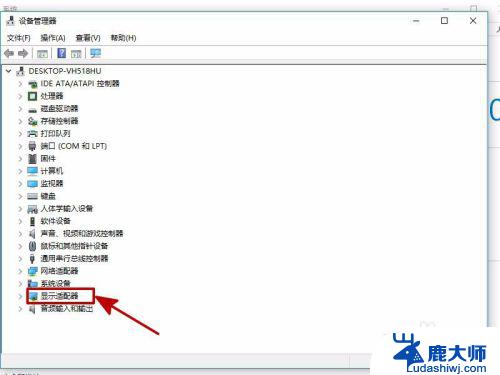
6.右键点击“显示适配器”,选择“禁用”,如图所示。
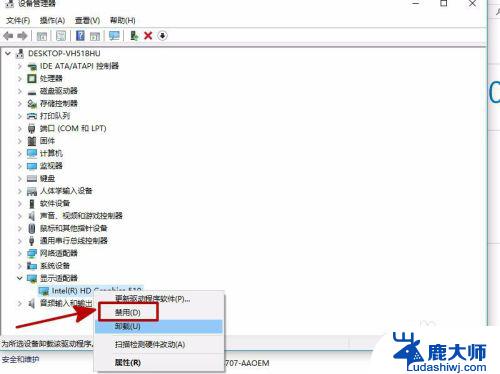
7.总结:
1、找到“此电脑”,用鼠标右键点击“此电脑”。选择“属性”。
2、左侧选择“设备管理器”,找到“显示适配器”。
3、右键点击“显示适配器”,选择“禁用”。
以上是 CAD 打开出现致命问题的全部内容,如果您遇到这种情况,可以按照以上方法进行解决。希望这能帮到您: